Windows Server 2012 R2 Preview Kurulumu
Merhabalar bugün yeni bir Windows Server 2012 R2 makalesi ile birlikteyiz. Daha önceden sizlere Windows Server 2012 R2 Preview yayınlandığını buradan duyurmuştuk. 26 Haziran 2013 tarihi itibari ile herkesin indirebilmesi ve üzerinde bulunan rolleri test etmesi amacıyla Windows Server 2012 R2 Preview yayınlanmış durumda bende indirip test etme fırsatı bulunca yaşadığım bazı deneyimleri sizlerle paylaşmak istedim. Windows Server 2012 R2 Preview buradan indirebilirsiniz. Windows Server 2012 R2 Preview yeniliklerine buradan ulaşabilirsiniz. Bununla birlikte indirdiğimiz Windows Server 2012 R2 Preview ön izleme sürümü indirirken aşağıda belirtilen sürümleri indirmemiz mümkün bunlar ;
– Windows Server 2012 R2 Datacenter Preview ISO
– Windows Server 2012 R2 Datacenter Preview VHD (Server Core)
– Windows Server 2012 R2 Datacenter Preview VHD (Server with a GUI)
– Windows Server 2012 R2 Datacenter Preview on Windows Azure
Yine kurulum yapılırken Windows Server 2012 R2 Preview sürümü bizden aktivasyon için key isteyecektir aktivasyon kodlarını aşağıda sizlerle paylaşıyorum.
– Datacenter Product Key:
JGXYY-7NMTC-MHKY3-QCC9B-VQRG7
– Automatic Virtual Machine Activation (AVMA) Key for Datacenter Server:
XVNRV-9HTX4-TH2JD-HVJQD-QRQWG
Windows Server 2012 R2 Preview kurulumu 2 şekilde gerçekleşmekte Server Core Kurulumu seçeneği ve Server with GUI Kurulum seçeneği şeklinde kurulmakta kısaca bu terimleri açıklamak gerekirse Server Core Kurulumu Grafik arayüz bulunmaz standart bir masa üstü veya araçlar bulunmaz. Server with GUI Kurulum ise tamamen grafik arayüze sahiptir. Fazla detaylara girmiyorum. Kuruluma başlamadan önce ufak bir hatırlatma kurulum adımları oldukça anlaşılır ve kolay daha önce ki kurduğumuz Windows Server 2012 den farklı bir yanı yok yani standart bir kurulum işlemi olacaktır. İsterseniz hemen kurulum adımlarına başlayalım.
Windows Server 2012 R2 Preview Kurulumu-01
Yukarıda gördüğünüz özellikler Windows Server 2012 R2 Preview Kurulumu için minimum özelliklerdir bunun yanında fiziksel bir sunucu üzerine kuruyorsanız DVD ROM ihtiyacınız olacaktır. Şimdi Windows Server 2012 R2 Preview kurulumu için Windows Server 2012 R2 Preview medyamızı DVD Rom takalım ve sunucumuzun cd üzerinden boot olmasını sağlayalım.
Windows Server 2012 R2 Preview Kurulumu-02
Windows Server 2012 R2 Preview boot olduktan sonra karşımıza yukarıda ki ekran gelecektir. Burada zaman ve klavye ayarlarımızı yaptıktan sonra next diyelim.
Windows Server 2012 R2 Preview Kurulumu-03
Windows Server 2012 R2 Preview kurulumunu başlatmak için artık Install Now (Şimdi Yükle) tıklıyoruz.
Windows Server 2012 R2 Preview Kurulumu-04
Gelen pencerede aktivasyon için bizden aktivasyon keyini isteyecektir. JGXYY-7NMTC-MHKY3-QCC9B-VQRG7 aktivasyon kodumuzu girdikten sonra next diyoruz.
Windows Server 2012 R2 Preview Kurulumu-05
Yukarıda belirttiğim gibi 2 şekilde kurulum yapabiliyorduk. Server with GUI ve Server Core Kurulum ben . Server with GUI kurulum tipini seçerek next diyorum.
Windows Server 2012 R2 Preview Kurulumu-06
Lisans sözleşmesini kabul ediyor ve next diyoruz.
Windows Server 2012 R2 Preview Kurulumu-07
Bu pencerede 2 seçenek bulunmakta custom ve upgare seçenekleri custom seçeneği temiz bir Windows Server 2012 R2 Preview Kurulumu yapmamı sağlayacak yok ben mevcut Windows Server 2012 mi upgrade yapacağım diyorsanız upgrade seçeneğini kullanmanız gerekecektir. Eğer Upgrade yapacaksanız Windows Server 2012 üzerinde bulunan rol ve features leri hesaplayarak yapmanız gerekecektir. Aksi taktirde geri dönüşü olmayan problemlere ve data kayıplarına yol açabilirsiniz. Ben temiz bir kurulum işlemi yapacağım için custom seçeneğini seçerek ilerlemeye devam ediyorum.
Windows Server 2012 R2 Preview Kurulumu-08
Yukarıda ki pencerede sunucumuz üzerinde bulunan disk yapılandırmalarını yapabilirsiniz benim sunucum üzerinde tek disk olduğu için next diyerek ilerliyorum.
Windows Server 2012 R2 Preview Kurulumu-09
Windows Server 2012 R2 Preview Kurulumu başlamış durumda biraz sabredip beklememiz gerekecektir. Kurulum işlemi gayet hızlı ama ne kadarda olsa fiziksel sunucumuzun performansına göre kurulum işlemi değişiklik gösterecektir.
Windows Server 2012 R2 Preview Kurulumu-10
Kurulum devam ediyor bu arada balık resmi gayet güzel olmuş. J
Windows Server 2012 R2 Preview Kurulumu-11
Kurulum işlemimiz artık tamamlanmış durumda birkaç ayardan sonra masa üstüne ulaşabileceğiz Settings kısmında bizden parola oluşturmamızı istiyor. Parolamızı oluşturalım ve Finish butonuna basalım.
Windows Server 2012 R2 Preview Kurulumu-12
Parolamız artık oluşmuş durumda Windows Server 2012 R2 Preview açabilmemiz için Ctrl + Alt + Delete tuş kombinasyonunu kullanarak giriş yapalım.
Windows Server 2012 R2 Preview Kurulumu-13
Daha önceden oluşturmuş olduğumuz parolamızı girelim. Ardından enter tuşuna basalım.
Windows Server 2012 R2 Preview Kurulumu-14
Görüldüğü gibi artık Windows Server 2012 R2 Preview masa üstüne ulaştık benim burada ilk dikkatimi çeken başlat menüsü tuşu başlat menüsü tuşu Windows server 2008 de olduğu gibi değil tek farkı metro arayüze bağlanmamızı sağlamaktadır.
Windows Server 2012 R2 Preview Kurulumu-15
Windows Server 2012 R2 Preview sistem özellikleri ekranı karşımızda burada tek değişen Windows Server 2012 R2 logosu zannedersem.
Windows Server 2012 R2 Preview Kurulumu-16
Metro arayüze baktığımızda aşağı doğru bir ok bulunmakta tıklayalım bakalım ne olacak bu arada computer yok nerede bu computer tuşu L
Windows Server 2012 R2 Preview Kurulumu-17
Evet aşağı doğru olan ok işareti bizi uygulamalar ekranına getirdi Apps açabilmek için daha önceden metro arayüzü sağ tıklamamız ve All Apps butonuna basmamız gerekiyordu. Şimdi bir ok işaretiyle halledebiliyoruz.
Windows Server 2012 R2 Preview Kurulumu-18
Zannedersem doğru görmüşüm artık Computer yok yerini This PC almış (Bu Bilgisayar)
Windows Server 2012 R2 Preview Kurulumu-19
Windows Server 2012 R2 Preview sürümünde Internet Explorer baktığımızda 11 versiyonu ile birlikte gelmekte Windows Server 2012 de Internet Explorer 10 versiyonu bulunmaktaydı. Daha rol ve features lere bakmadım ama anlatılacak çok şey var. Birde onlara bakarsam her halde sırf yeniliklerden bir ansiklopedi yazmam gerekecek devam edelim, Windows Server 2012 R2 Preview’i incelemeye.
Windows Server 2012 R2 Preview Kurulumu-20
Server manager baktığımda pek bir değişiklik göremedim ama muhtemelen rol ve özelliklerde çok kapsamlı değişiklikler mevcut özellikle Hyper-V yi merak ediyorum artık onada başka yazılarda değineceğim. Bu yazımda Windows Server 2012 R2 Preview Kurulumu ve ilk izlenimlerimi sizklere aktarmaya çalıştım umarım faydalı olmuştur yeni makalelerde görüşmek üzere hoşcakalın.

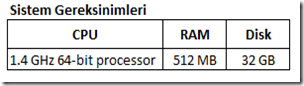
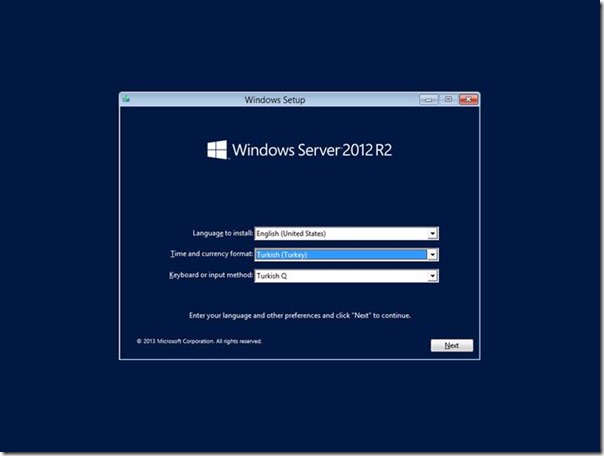
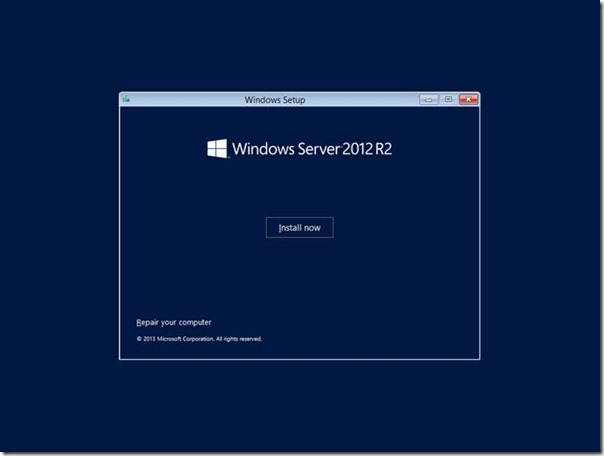
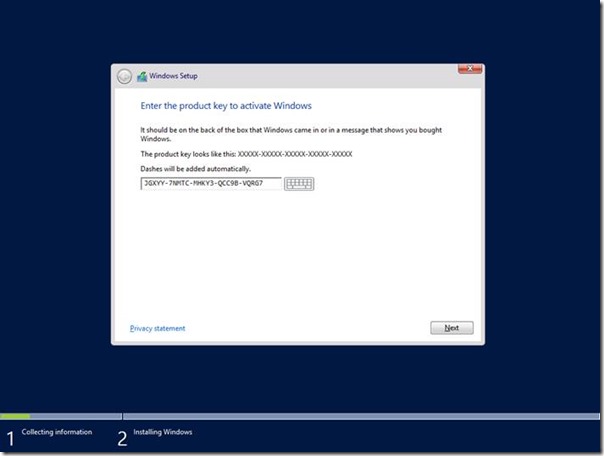
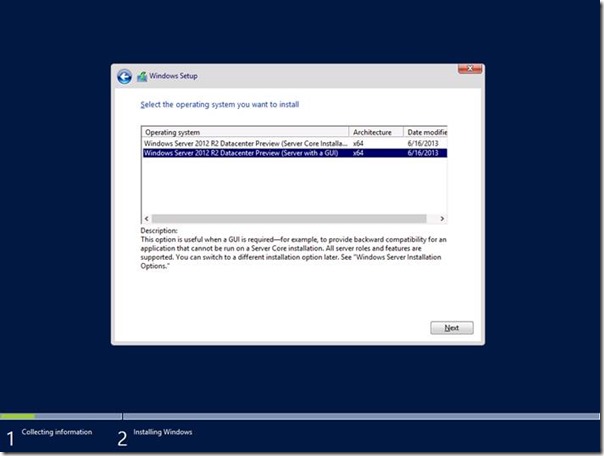
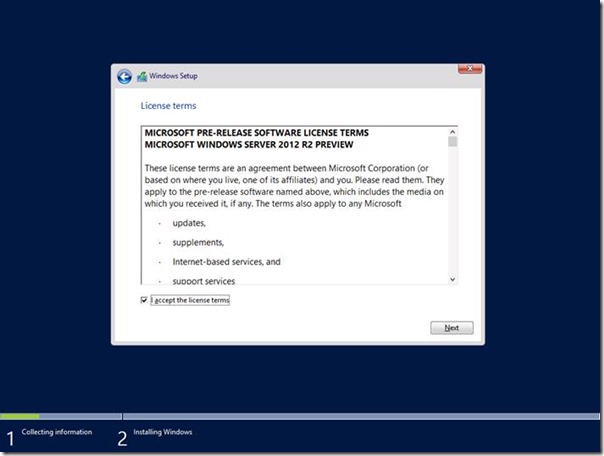
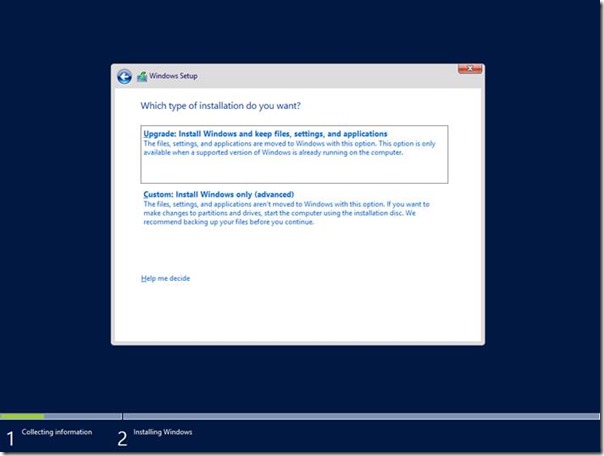
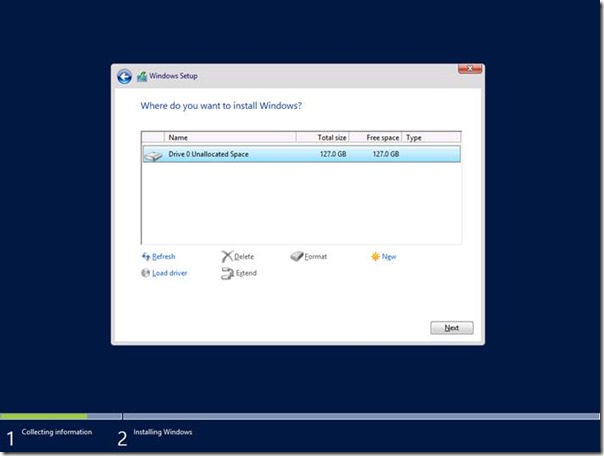
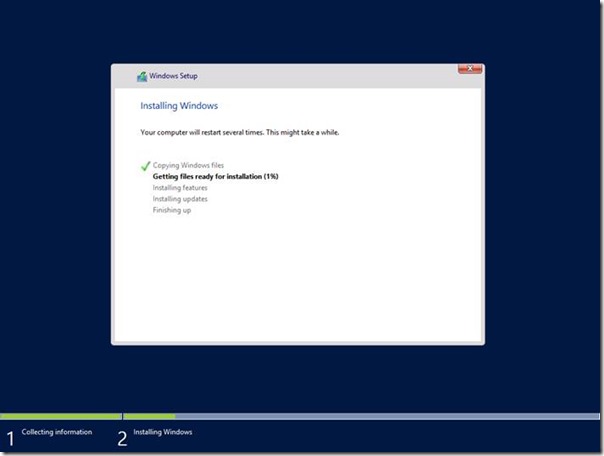
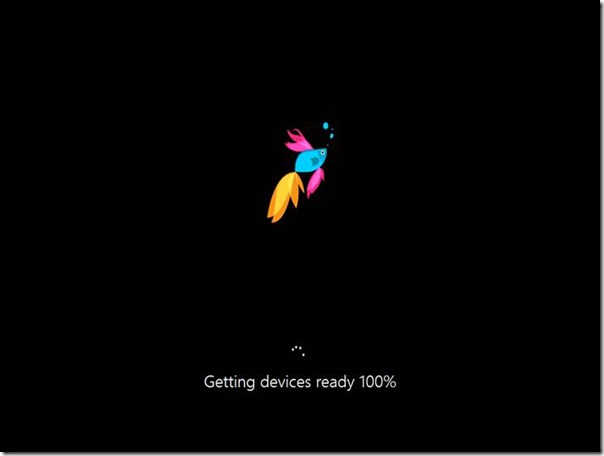
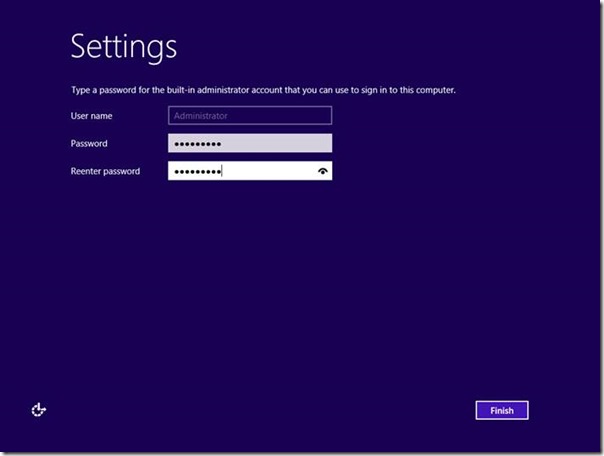
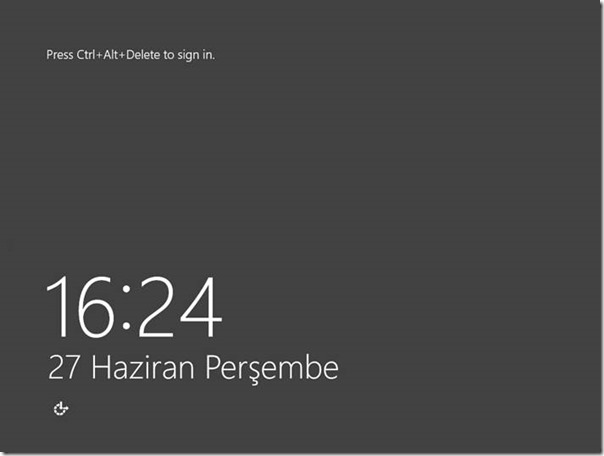
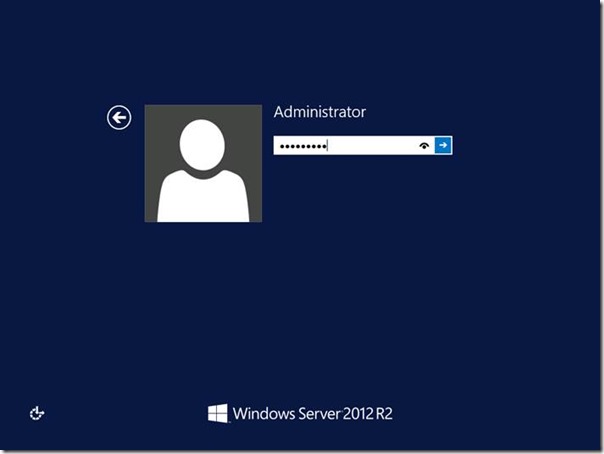
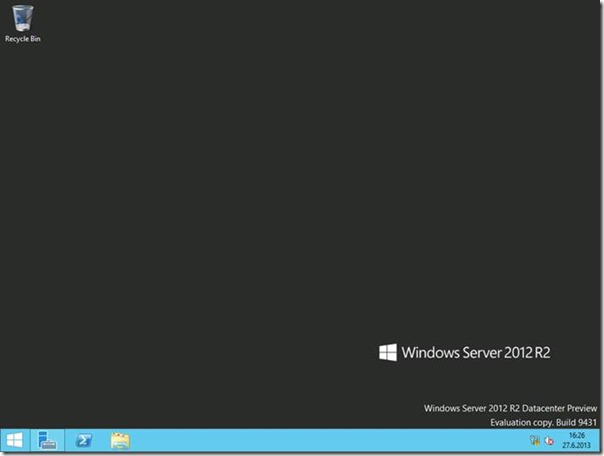
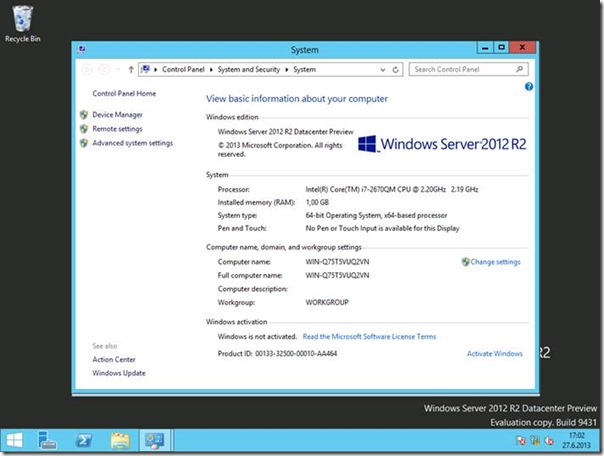
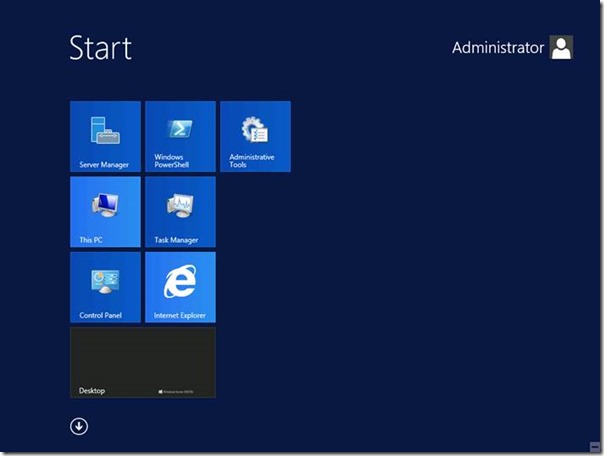

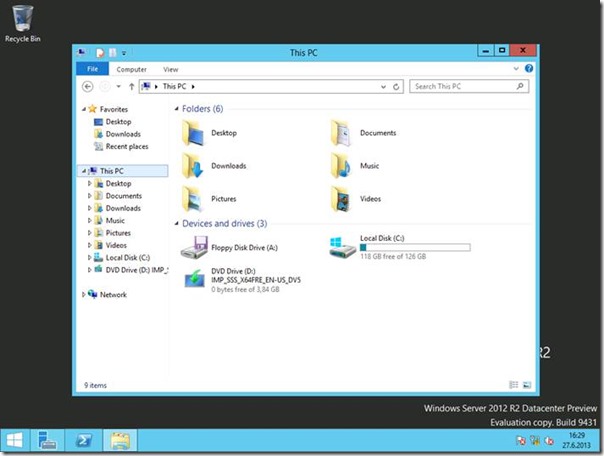
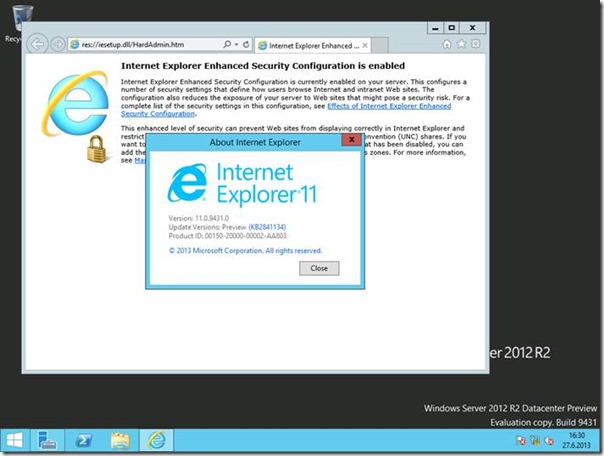
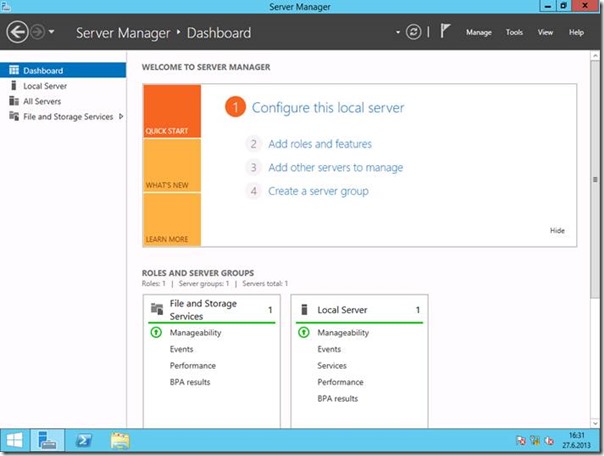
Not : Windows Server 2012 R2 Preview Kurulumunu ingilizce olarak yapabilirsiniz. Eğer Windows Server 2012 R2 Preview Türkçe kullanmak isterseniz. Güncellemelerden Türkçe dil paketini indirerek Windows Server 2012 R2 Preview Türkçe olarak kullanabilirsiniz.